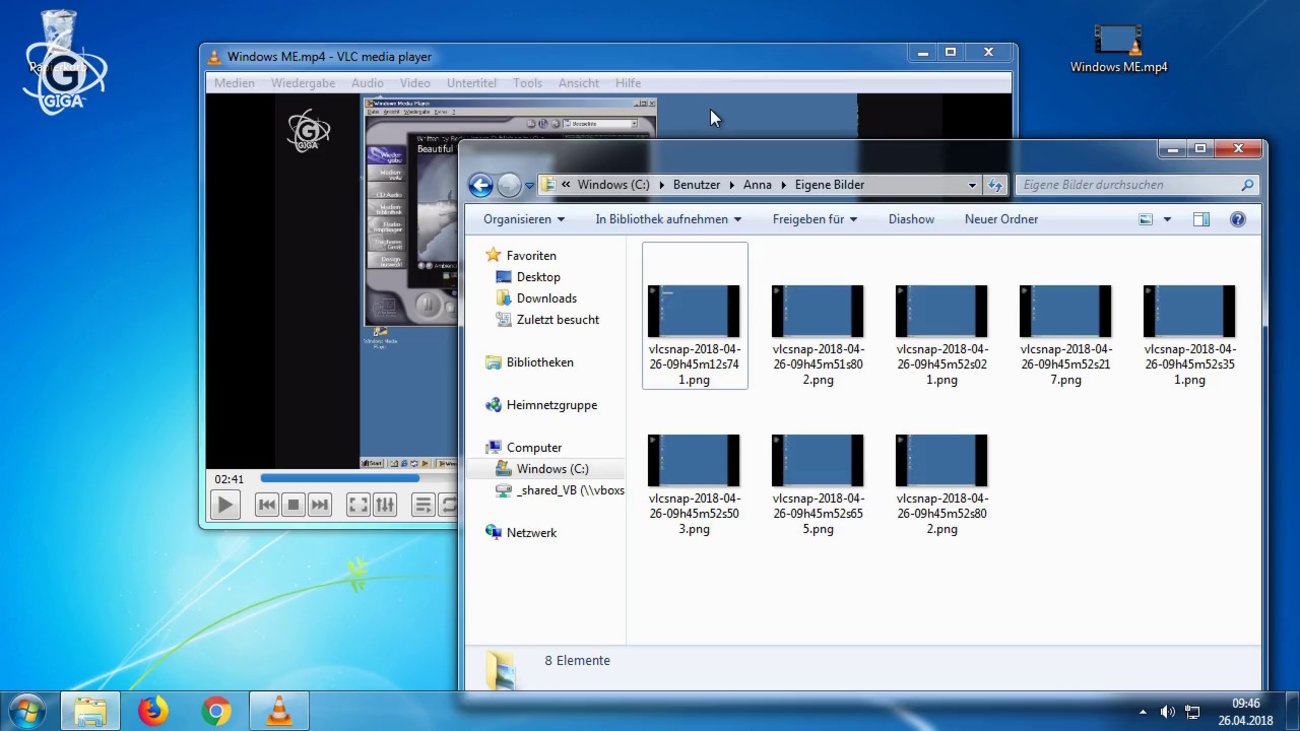Dateien mit der Endung .ogg beinhalten Audiodaten, können aber auch als Containerformat für Videodaten dienen. Mit diesem Format haben einige MP3 und MP4-Player sowie Smartphones oft Probleme. Wir zeigen euch, wie ihr OGG-Dateien öffnen und in andere Formate konvertieren könnt.
Als Alternative zu lizenzgeschützten Dateiformaten wie beispielsweise .mp3 entwickelte die gemeinnützige Organisation Xiph.org das Containerformat .ogg. Das Format ist frei zugänglich und wird vorrangig für Audiodateien, aber auch für Videodateien genutzt. Auch Metadaten wie Untertitel oder Kapitel können mit codiert werden. Als gängiges DVD-Format hat sich allerdings .vob durchgesetzt.
Diese Multimediatools können euch das Leben um einiges erleichtern.
OGG-Dateien öffnen
Anders als bei Formaten wie .m4a kann es sein, dass ich auch bei Windows oder Mac Probleme habt, OGG-Dateien zu öffnen. Wie bei vielen exotischen Dateiformaten empfehlen wir auch hier den VLC Media Player, den ihr bei GIGA kostenlos herunterladen könnt. Nach der Installation klickt ihr einfach mit der rechten Maustaste auf die zu öffnende Datei und wählt bei der Option „Öffnen mit“ den VLC Media Player aus.
Der VLC Media Player ist auch anderweitig vielseitig einsetzbar:
OGG-Dateien in MP3 umwandeln
Auch zum Konvertieren von Dateiformaten eignet sich der VLC Media Player ausgezeichnet. Als Alternative könnt ihr euch bei GIGA auch fre:ac kostenlos herunterladen. Hier bekommt ihr eine Schritt-für-Schritt-Anleitung für den VLC Media Player:
- Installiert und öffnet den VLC Media Player.
- Klickt oben links im Reiter „Medien“ auf die Option „Konvertieren/Speichern“ (alternativ erreichbar mit der Tastenkombination Strg und R).
- Das Fenster „Medien öffnen“ erscheint. Klickt dort auf „Hinzufügen“ und wählt die OGG-Datei aus, die ihr umwandeln wollt.
- Klickt auf „Konvertieren/Speichern“.
- Wählt unter der Option „Einstellungen“ bei „Profil“ das Zielformat aus (beispielsweise das MP3-Format).
- Wählt jetzt bei „Ziel“ den Zielordner aus, wo ihr die konvertierte Datei abspeichern wollt.
- Klickt nun auf „Start“ – der Rest funktioniert automatisch.
Warum gerade MP3? – Mit dem MP3-Format haben die wenigsten Geräte Probleme. Handelt es sich bei eurer OGG-Datei um ein Video, empfiehlt sich eher das MP4- oder VOB-Format.
Hat dir der Beitrag gefallen? Folge uns auf WhatsApp und Google News und verpasse keine Neuigkeit rund um Technik, Games und Entertainment.